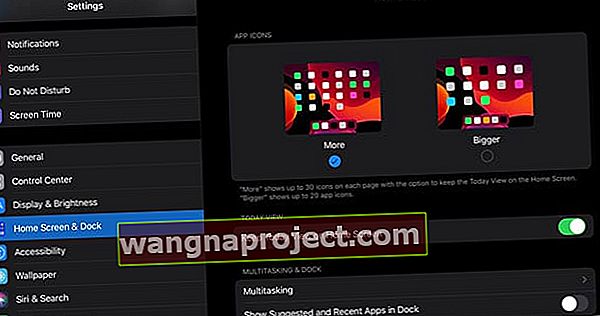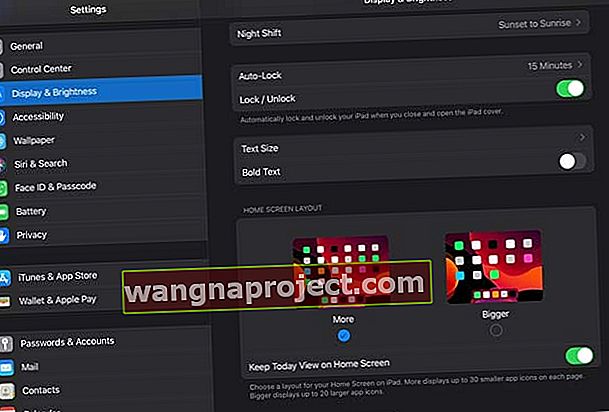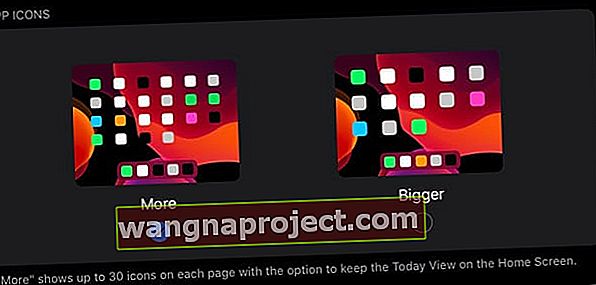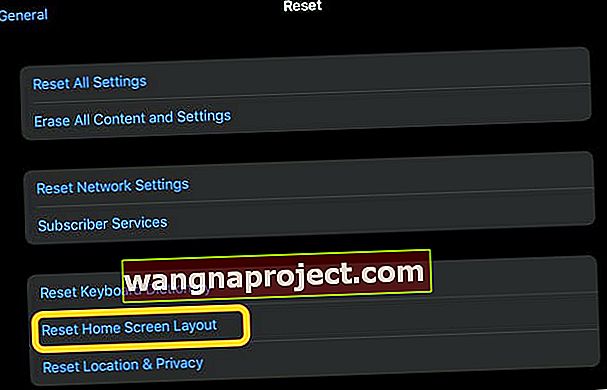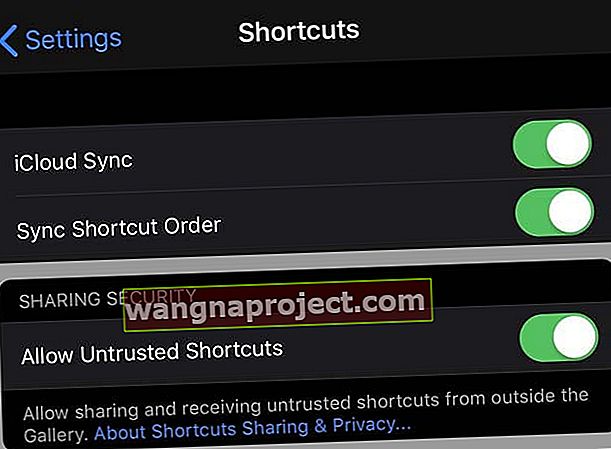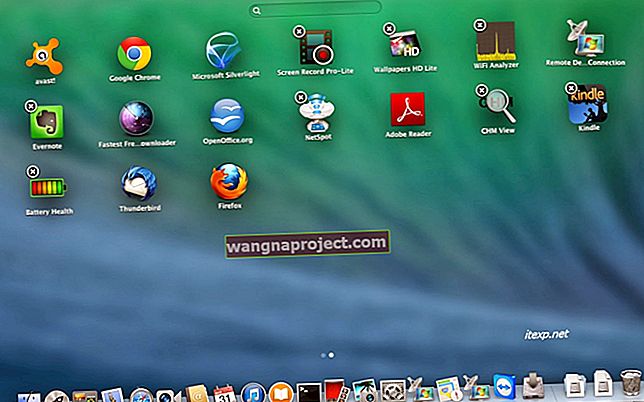Apple'ın herhangi bir "özelleştirme" özelliğini iOS'a gerçekten entegre etmesinin üzerinden yıllar geçti. Artık Karanlık Mod ve Bugünün Görünümü, daha yoğun bir simge ızgarası ve ana ekran uygulama düzenlemesi için ek seçenekler gibi birkaç yeni özelliğe sahip olduğumuzdan, iOS 13+ ve iPadOS ile her şey değişiyor.
İPadOS'te uygulama simgelerini özelleştirme
İPadOS'teki Ana Ekran, Bildirim Merkezi'ni görüntüleme özelliği ile birlikte daha fazla uygulama simgesinin görüntülenmesine zaten izin veriyor. Bununla birlikte, en yeni iPadOS ile kullanıcılar artık daha fazla ekran alanına veya daha büyük simgelere sahip olmak isteyip istemediklerini ayarlayabilirler.
Bazı iPhone modellerinde bu, Display Zoom yardımıyla zaten mevcuttur. Standart görünüm daha fazla içerik gösterirken, Yakınlaştırılmış görünüm size daha büyük simgeler ve daha büyük kontroller sunar.
İPadOS ile bu, Ana Ekran ve Dock özellikleri için yeni bir ayarlar bölümü olduğu için bir çentik yükselir .
İşte iPadOS'te uygulama simgelerini nasıl özelleştirebileceğiniz:
- Ayarları Aç
- Ana Ekranı ve Dock'u Seçin
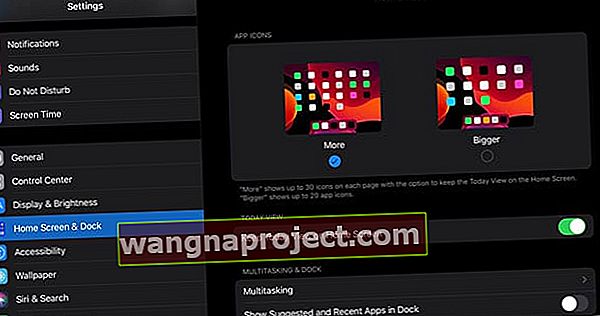
- Uygulama Simgeleri altında seçenekleri bulun
- Daha eski iPadOS sürümleri için, Ekran ve Parlaklık'a dokunun ve Ana Ekran Düzeni altında aşağı kaydırın.
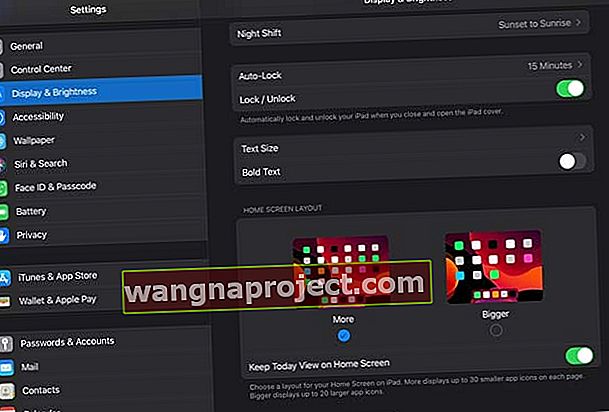
Buradan, ana ekran uygulama simgesi boyutunu "Daha Fazla" ve "Daha Büyük" arasında ayarlayabilirsiniz.
- Daha Fazla - Her sayfada 30 adede kadar daha küçük uygulama simgesi görüntüler
- Daha Büyük - Her sayfada 20'ye kadar daha büyük uygulama simgesi görüntüler
Bu, size Ana Ekranınız üzerinde biraz daha fazla özelleştirme ve kontrol sağladığından, iPadOS kullanıcıları için kesinlikle harika.
Amaç ne?
Uygulamanızın simge boyutlarını ayarlayabilmek her şey yolunda ve zekice olsa da, bu herhangi bir uyarı olmadığı anlamına gelmez.
Son iPadOS güncellemesiyle, daha büyük simgeler isteyenler için bazı olası sorunlar olduğu için aynı şey geçerli.
 Daha Fazla Uygulama Simgesi Seçimi
Daha Fazla Uygulama Simgesi Seçimi
Bunlardan ilki, widget'larınızın Ana Ekranınızda kalamamasıdır.
Bu işlevsellik iPadOS ile tanıtıldı ve kullanıcılara bunlara daha kolay erişim sağlıyor. "Daha Büyük" seçimi yapıldığında, bunun yerine geleneksel Ana Ekran düzeniyle karşılanırsınız.
Simgelerinizi "Daha Büyük" seçimine değiştirmenin bir başka uyarısı da ızgara düzeniyle ilgilidir.
Standart format altında, 30 adede kadar simge sağlayan 6 x 5'lik bir masaüstü ızgaranız vardır. Bu, yatay veya dikey modda olmanıza bakılmaksızın geçerlidir.
 Daha Büyük Uygulama Simgeleri Seçimi
Daha Büyük Uygulama Simgeleri Seçimi
Daha Büyük olarak değişiklik yaparken, Apple kullanıcılara yatayda 5 x 4 ızgara ve dikeyde 4 x 5 ızgara verir. Klasörlerden hoşlanmayan ve çok sayıda uygulamaya sahip biriyseniz, bunların birden çok sayfaya yayıldığını görmeye hazır olun.
Sabitlenen Widget'lar ve Ana Ekran widget'ı kısayolları
İPadOS, uygulama simge boyutlarının yanı sıra, ana ekran alanınızı kişiselleştirmenize olanak tanıyan ek widget özelliklerine de sahiptir. Bunlar, sabitlenmiş widget'ları ve daha sıkı bir uygulama ızgarasını içerir.
Ayrıca, birkaç ekstra adım atarak, favori kısayollarınızı ana ekran widget'larınıza kolayca ekleyebilirsiniz.
 iPadOS, widget'ları Ana ekrana sabitlemenizi sağlar.
iPadOS, widget'ları Ana ekrana sabitlemenizi sağlar.
Yeni sabitlenmiş pencere öğeleri özelliğini beğenmezseniz, Ana Ekranınızı pencere öğelerini tamamen kaldıracak şekilde özelleştirebilirsiniz.
İPad'inizin Giriş ekranında Bugün Görünümü'nü görmüyor musunuz?
- Gidin Ayarlar> Ana Ekran & dock (eski iPadOS sürümleri için, Ayarlar> Ekran & Parlaklık)
- İsterseniz uygulama düzeninizi ayarlayın, Daha Fazla (daha fazla uygulama) veya Daha Büyük (daha büyük simge boyutu) arasında seçim yapın
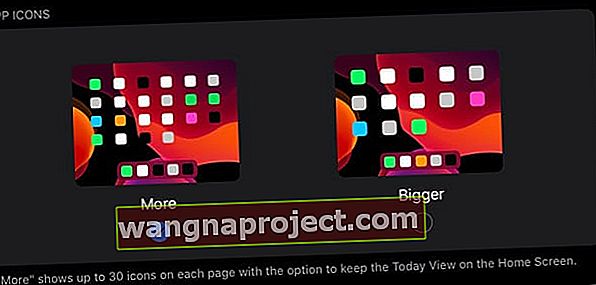
- Bugün Görünümü'ne ilerleyin
- Ana Ekranda Bugün Sakla Görünümünü Aç / Kapat

Bugün boş gösterilsin mi?
Ana Ekran düzeninizi Bugün Görünümünü gösterecek şekilde ayarlarsanız ancak görünmüyorsa, getirmek için o alanda (yatay görünümde ekranın sol tarafı) yukarı kaydırmayı deneyin.
Bu işe yaramazsa, ana ekranınızın düzenini sıfırlayın
- Gidin Ayarlar> Genel> Reset
- Ana Ekran Düzenini Sıfırla'ya dokunun
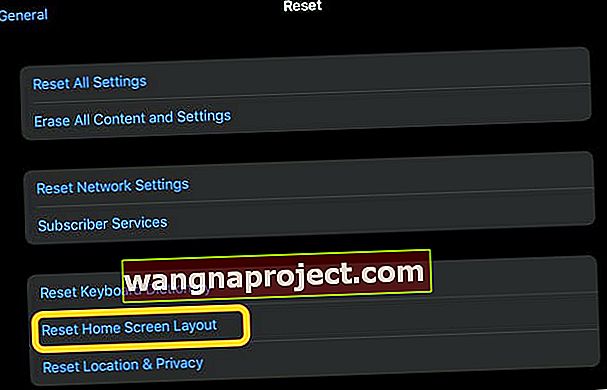
Bugün Görünümünde hiçbir Kısayol gösterilmiyor mu?
- Gidin Ayarlar> Kısayol
- Güvenilmeyen Kısayollara İzin Ver'i açın
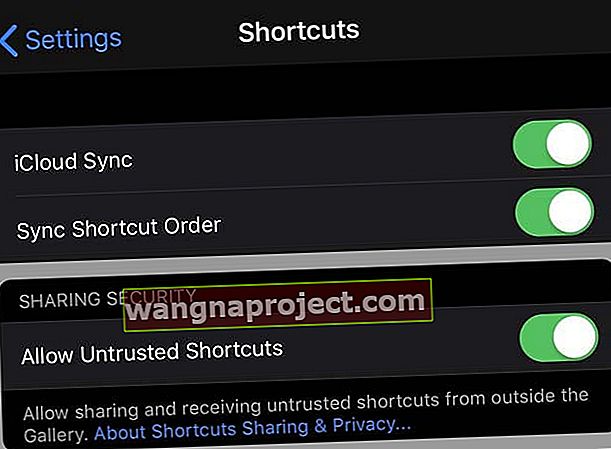
Bu ayarı veya gri rengini görmüyorsanız, büyük olasılıkla cihazınızda güvenilmeyen kısayollarınız yoktur.
Ya kendi kısayolunuzu oluşturun, zaten sahip olduğunuz bir kısayolu çalıştırın veya kısayol deposuna / galeriye gidin ve kısayollardan birini indirin. Bu kısayolu çalıştırın ve ardından bu ayarı tekrar kontrol edin.
Sonuç
Bu işlevsellik, kullanıcılara iPadOS Ana Ekranlarını nasıl görüntüledikleri konusunda daha fazla kontrol sağladığından gerçekten harika. Ek olarak, bu tür bir sol alandan çıktı, ancak Apple'ın iPad'lerle ne yaptığı konusunda bizi daha da heyecanlandırdı.
Bu iki mod arasında geçiş yapmaya çalışırken sorunlarla karşılaşırsanız, yorumlarda bize bildirin, size yardımcı olmaktan memnuniyet duyarız. Bu arada, sesi kapatın ve şimdiye kadarki en sevdiğiniz iPadOS özelliğini bize bildirin.